Xiaomi Mi Band 4 là chiếc vòng đeo tay thông minh khiến nhiều người “yêu ngay từ cái nhìn đầu tiên” bởi có thiết kế thời thượng, màu sắc đa dạng, được trang bị màn hình AMOLED màu và có nhiều tính năng nổi bật như hiển thị thông báo tin nhắn SMS, cuộc gọi, WhatsApp, thông báo ứng dụng… Nếu bạn có ý định dùng đồng hồ Mi Band 4 hoặc đang gặp khó khăn khi sử dụng sản phẩm này thì đừng bỏ qua bài viết hướng dẫn sử dụng vòng đeo tay thông minh Mi Band 4 cực đơn giản sau đây nhé!
Xem thêm: [Review] Có nên mua Xiaomi Mi Band 4? Đánh giá chân thực nhất về sản phẩm
Kết nối vòng đeo tay thông minh Mi Band 4 với điện thoại
Kết nối vòng đeo tay thông minh Mi Band 4 với điện thoại
- Bước 1: Tải ứng dụng Mi Fit về điện thoại.
- Bước 2: Nếu bạn chưa có tài khoản Mi Fit thì đăng ký ngay, nếu có rồi thì điền chính xác tài khoản và mật khẩu để đăng nhập.
- Bước 3: Điền đầy đủ thông tin chiều cao, cân nặng và ngày, tháng, năm sinh của bạn giúp Mi Fit có dữ liệu để so sách, đối chiếu khi theo dõi và phân tích tình hình sức khỏe của bạn.
- Bước 4: Sau khi đã điền đầy đủ thông tin, ứng dụng Mi Fit trên điện thoại sẽ yêu cầu ghép đôi với vòng đeo tay thông minh Mi Band 4, bạn hãy mở Bluetooth và bấm xác nhận để quá trình kết nối hoàn tất.
>> Có thể bạn quan tâm: Xiaomi Mi Band 4 bản quốc tế và nội địa có gì khác nhau?
Hướng dẫn sử dụng vòng đeo tay thông minh Mi Band 4
Cài tiếng Việt cho Xiaomi Mi Band 4

Vòng đeo tay thông minh Mi Band 4 sau khi được cài Tiếng Việt
-
Bước 1: Kiểm tra phiên bản đang chạy của ứng dụng Mi Fit là mới hay cũ bằng cách vào Hồ sơ => Thiết bị của tôi => Kiểm tra phiên bản. Nếu là phiên bản mới thì bạn huỷ kết nối với vòng đeo tay Xiaomi Mi Band 4 và kết nối lại từ đầu, lúc này Mi Band 4 sẽ đồng bộ với ngôn ngữ trên điện thoại. Còn nếu Mi Fit đang chạy phiên bản cũ thì bạn chỉ cần cập nhật phiên bản mới là được.
-
Bước 2: Kết nối Mi Band 4 với điện thoại thông qua ứng dụng Mi Fit.
-
Bước 3: Sau khi kết nối, Xiaomi Mi Band 4 sẽ tự đồng bộ với ngôn ngữ trên điện thoại. Tuy nhiên, có một số điện thoại không tự đồng bộ được nên bạn hãy vào mục cài đặt trên điện thoại và chọn ngôn ngữ tiếng Việt.
>> Tham khảo: [So sánh] Xiaomi Mi Band 3 và Mi Band 4: Có đáng để “lên đời”?
Nhận thông báo ứng dụng và cuộc gọi đến
Để kích hoạt tính năng này, bạn hãy đăng nhập vào Mi Fit, chọn Thông báo ứng dụng, sau đó chọn ứng dụng bạn muốn nhận thông báo là xong.
Tương tự, bạn bật Cuộc gọi đến trên ứng dụng Mi Fit để xem và từ chối các cuộc gọi đến trên vòng đeo tay thông minh Mi Band 4.
Sạc pin cho vòng đeo tay Mi Band 4
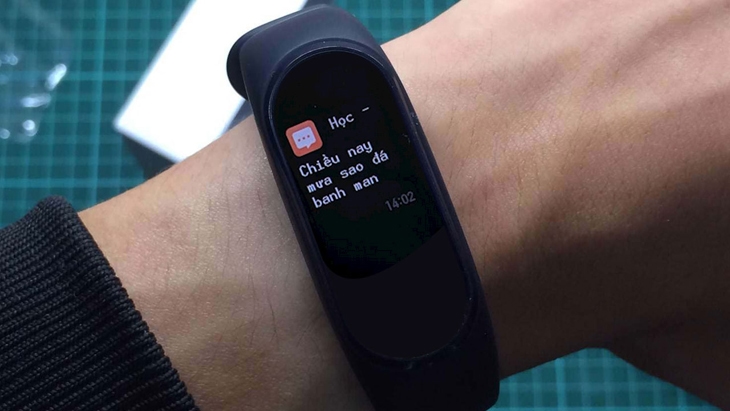
Sạc pin cho vòng đeo tay thông minh Mi Band 4
- Bước 1: Dùng tay giữ chặt 1 đầu dây và kéo đầu dây còn lại để tạo khoảng trống, tháo thân đồng hồ ra khỏi dây đeo.
- Bước 2: Đặt thân đồng hồ vào đế sạc theo đúng chiều, sau đó cắm đế sạc vào củ sạc thì Mi Band 4 bắt đầu được sạc pin.
Thay đổi hình nền cho Mi Band 4 theo ý thích
Cách 1: Thay đổi hình nền theo Mi Fit
- Bước 1: Kết nối vòng đeo tay Mi Band 4 với điện thoại.
- Bước 2: Chọn Hồ sơ => Thiết bị của tôi => Mi Smart Band 4 => Cài đặt hiển thị vòng đeo tay.
- Bước 3: Nhấn chọn hình nền bạn muốn thay, sau đó chọn Đồng bộ giao diện đồng hồ.
- Bước 4: Chờ đồng bộ 15 – 30 giây là bạn đã thay đổi xong hình nền theo Mi Fit.
Cách 2: Thay đổi hình nền tùy thích theo album ảnh trên điện thoại
- Bước 1: Kết nối vòng đeo tay thông minh Mi Band 4 với điện thoại.
- Bước 2: Chọn Hồ sơ => Thiết bị của tôi => Mi Smart Band 4 => Cài đặt hiển thị vòng đeo tay.
- Bước 3: Chọn mục Tùy chỉnh, sau đó chọn giao diện bạn yêu thích.
- Bước 4: Ấn vào Thay đổi nền => Chụp ảnh hoặc chọn ảnh trong thư viện ảnh trên điện thoại của bạn.
- Bước 5: Chọn Cắt ảnh => Đồng bộ giao diện.
- Bước 6: Chờ đồng bộ 15 – 30 giây là bạn đã thay đổi được hình nền tùy thích từ album ảnh trên điện thoại.
Thay đổi hình nền tùy thích trên Mi Band 4
Hiển thị thêm thông tin trên màn hình chính
- Bước 1: Cuộn màn hình menu đến biểu tượng T-shirt (Screen).
- Bước 2: Ấn giữ biểu tượng T-shirt một chút, màn hình sẽ hiển thị 3 sự lựa chọn mặc định, ấn chọn thông tin mà bạn cần thêm trên màn hình chính.
Tắt tính năng luôn sáng của màn hình
Bạn chỉ cần đăng nhập vào ứng dụng Mi Fit, ấn chọn Raise The Wrist là đã tắt được tính năng luôn sáng của màn hình rồi đấy.
Bật chế độ nâng cổ tay để xem thông tin trên Mi Band 4
- Bước 1: Đăng nhập vào ứng dụng Mi Fit, ấn chọn Nâng cổ tay để xem thông tin.
- Bước 2: Bạn chọn thời gian bật chế độ Nâng cổ tay để xem thông tin và tốc độ phản hồi là hoàn thành.
Ngắt kết nối giữa ứng dụng Mi Fit với Mi Band 4
Khi muốn ngắt kết nối với vòng đeo tay Mi Band 4, bạn chỉ cần vào ứng dụng Mi Fit trong điện thoại, kéo xuống dưới cùng và chọn Hủy kết nối là xong. Lúc này, Mi Band 4 đã sẵn sàng kết nối với Mi Fit trên một chiếc điện thoại khác.
Kết luận: Với những hướng dẫn sử dụng vòng đeo tay thông minh Mi Band 4 cực đơn giản trong bài viết, hy vọng bạn có thể dễ dàng cài đặt và sử dụng hết các các tính năng hữu ích của chiếc vòng đeo thông minh này.
Nếu bạn đang có nhu cầu mua vòng đeo tay thông minh Xiaomi hoặc sản phẩm của các thương hiệu khác thì hãy truy cập ngay vào website META.vn để sớm chọn được cho mình sản phẩm ưng ý với khuyến mãi hấp dẫn nhất thị trường nhé!
>> Xem thêm:
- Cách chọn mua vòng đeo tay theo dõi sức khỏe tốt nhất
- Đồng hồ thông minh cho trẻ em nào tốt nhất, giá rẻ?
- Nên mua vòng đeo tay thông minh nào tốt nhất?
